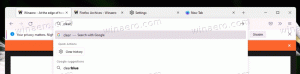エラーなしでWindowsブリーフケース内のファイルを同期する
Windowsブリーフケースは、PCハードドライブまたはSSDドライブと、USBフラッシュドライブやmicroSD / MMCストレージなどのリムーバブルストレージとの間でファイルをローカルに同期する簡単な方法です。 また、ネットワーク上のフォルダを手動で同期するためにも使用できます。 Windows 8で削除されましたが、復元できます レジストリの調整を使用する. ブリーフケースは、MicrosoftのSyncToyなどの高度なツールのような高度な同期オプションを提供していません。また、オンラインストレージサービスとの統合もありません。 ただし、2つのフォルダーの同期を維持するという基本的なタスクについては、それでも便利なツールです。 残念ながら、WindowsVistaはいくつかのブリーフケース機能を壊しました。 幸いなことに、このトリックに従うと、ブリーフケースをエラーなしで使用できます。
内部のファイルを選択すると、ほとんどの場合、ブリーフケースがファイルを正しく同期できない理由 Microsoftがユーザーアカウント用に更新しなかったため、[更新]または[すべて更新]をクリックします。 コントロール。 ブリーフケースが配置されているフォルダーがUACによって保護されている場合、それらのファイルを同期することはできません。 十分な権限がない場合に管理者として昇格する通常のExplorerコピー操作とは異なり、ブリーフケース同期プロセスはサイレントに失敗します。
これに対する簡単な解決策は、管理者としてブリーフケースを開き、すべてのファイルを同期することです。 両方の場所が書き込み可能であり、同期時に使用可能であり、正しいNTFSを備えている限り、正しく 権限。
- 管理者としてエクスプローラウィンドウを開きます。 過去に取り上げました 管理者としてエクスプローラーを開く方法. Microsoftはこれをデフォルトで無効にしているため、管理者として開こうとしても、昇格されていない状態で起動します。 HKEY_CLASSES_ROOT \ AppID \ {CDCBCFCA-3CDC-436f-A4E2-0E02075250C2}の「RunAs」レジストリ値の名前を変更または削除する必要があります。 上記のリンクで詳細に説明されているように、そのレジストリキーの所有権を取得し、管理者権限を付与します 論文。 その後、管理者としてエクスプローラウィンドウを開きます。
- その昇格されたエクスプローラウィンドウから、ブリーフケースがあるフォルダパスに移動し、操作するブリーフケースを開きます。
- [更新]または[すべて更新]をクリックして、必要なファイルを同期します。
- 完了したら、ブリーフケースウィンドウを閉じて、タスクマネージャを起動します。
- タスクマネージャーを使用して管理者として実行されている追加のExplorer.exeプロセスを閉じます。 これが必要なのは、管理者としてエクスプローラーを開く方法に関する記事で説明したように、管理者として開いたExplorer.exeプロセスが正しく終了しないためです。 Explorerウィンドウでの作業が終了した後、Explorerを昇格するたびに終了することを忘れないでください。 あなたはできる 管理者として実行されているプロセスを特定する このトリックを使用します。 UAC仮想化列に「許可されていません」と表示されているExplorer.exeプロセスは、昇格されたプロセスです。
[UAC仮想化]列に「許可されていません」と表示されているExplorer.exe管理プロセスを終了します
それでおしまい。 したがって、基本的には、同期する前に管理エクスプローラーウィンドウでブリーフケースを開き、管理エクスプローラー.exeプロセスを閉じることを忘れないでください。 これは問題なく動作します。 ブリーフケースの同期エラーを取り除くのに役立った場合は、コメントで共有してください。